如何解决Win7系统开机后显示黑屏问题?
来源:纯净之家
时间:2024-02-24 23:48:27 185浏览 收藏
怎么入门文章编程?需要学习哪些知识点?这是新手们刚接触编程时常见的问题;下面golang学习网就来给大家整理分享一些知识点,希望能够给初学者一些帮助。本篇文章就来介绍《如何解决Win7系统开机后显示黑屏问题?》,涉及到,有需要的可以收藏一下
win7系统开机后黑屏不显示桌面怎么解决?相信有不少用户在使用的过程中有经常遇到这个问题,通常都需要我们重启后才能够正常进入,有什么方法可以彻底解决此问题,我们只要修改注册表的参数即可,那么本期的win7教程就来和广大用户们分享详细的解决方法,一起来了解看看吧。
win7系统开机后黑屏不显示桌面解决方法:
1、在键盘上按下win+R组合键进入下图窗口,然后输入regedit命令并回车。
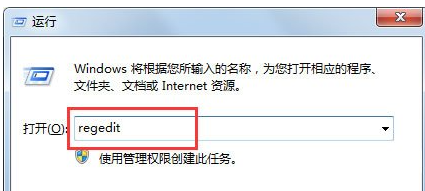
2、然后在注册编辑器页面找到HKEY_LOCAL_MACHINE选项(如下图所示)。
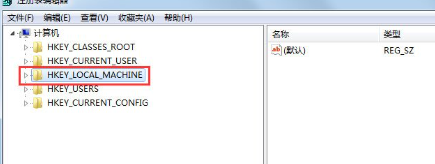
3、接着一次打开HKEY_LOCAL_MACHINE\SOFTWARE\Microsoft\Windows NT\CurrentVersion\Winlogon系统开机登录设置项。
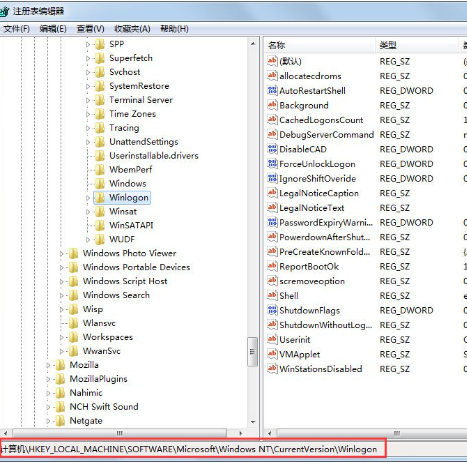
4、然后在该页面找到Shell程序。
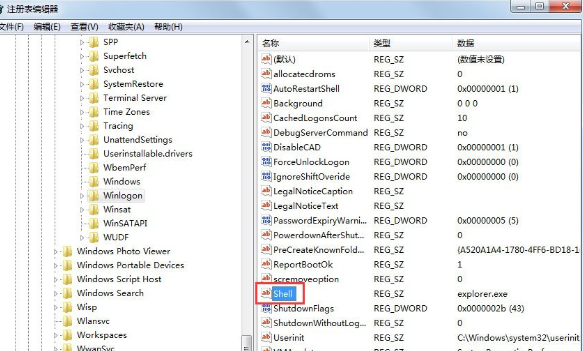
5、看一下该选项下面是否为explorer.exe,如果不是输入explorer.exe点击确定就可以了。
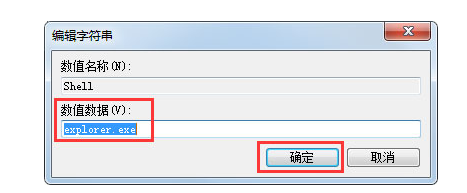
以上就是《如何解决Win7系统开机后显示黑屏问题?》的详细内容,更多关于Win7系统的资料请关注golang学习网公众号!
声明:本文转载于:纯净之家 如有侵犯,请联系study_golang@163.com删除
相关阅读
更多>
-
501 收藏
-
501 收藏
-
501 收藏
-
501 收藏
-
501 收藏
最新阅读
更多>
-
467 收藏
-
315 收藏
-
171 收藏
-
210 收藏
-
457 收藏
-
482 收藏
-
220 收藏
-
149 收藏
-
297 收藏
-
177 收藏
-
488 收藏
-
253 收藏
课程推荐
更多>
-

- 前端进阶之JavaScript设计模式
- 设计模式是开发人员在软件开发过程中面临一般问题时的解决方案,代表了最佳的实践。本课程的主打内容包括JS常见设计模式以及具体应用场景,打造一站式知识长龙服务,适合有JS基础的同学学习。
- 立即学习 543次学习
-

- GO语言核心编程课程
- 本课程采用真实案例,全面具体可落地,从理论到实践,一步一步将GO核心编程技术、编程思想、底层实现融会贯通,使学习者贴近时代脉搏,做IT互联网时代的弄潮儿。
- 立即学习 516次学习
-

- 简单聊聊mysql8与网络通信
- 如有问题加微信:Le-studyg;在课程中,我们将首先介绍MySQL8的新特性,包括性能优化、安全增强、新数据类型等,帮助学生快速熟悉MySQL8的最新功能。接着,我们将深入解析MySQL的网络通信机制,包括协议、连接管理、数据传输等,让
- 立即学习 500次学习
-

- JavaScript正则表达式基础与实战
- 在任何一门编程语言中,正则表达式,都是一项重要的知识,它提供了高效的字符串匹配与捕获机制,可以极大的简化程序设计。
- 立即学习 487次学习
-

- 从零制作响应式网站—Grid布局
- 本系列教程将展示从零制作一个假想的网络科技公司官网,分为导航,轮播,关于我们,成功案例,服务流程,团队介绍,数据部分,公司动态,底部信息等内容区块。网站整体采用CSSGrid布局,支持响应式,有流畅过渡和展现动画。
- 立即学习 485次学习
